Google Ads Nutzer hinzufügen - Anleitung & Tipps

.webp)

Das Wichtigste in Kürze






.webp)

Dann ist jetzt der richtige Moment! Gemeinsam machen wir Deine Website zum stärksten Vertriebskanal – mit klarer Strategie und messbarem Wachstum.
Jetzt Kontaktieren >Google Ads Nutzer Hinzufügen: Entdecke in unserer Schritt-für-Schritt-Anleitung, wie Du Nutzer zu Deinem Google Ads Konto hinzufügst, Kontoeinstellungen konfigurierst, Zugriffsrechte festlegst und eine reibungslose Zusammenarbeit sicherstellst.
Erste Schritte: Konto öffnen und Einstellungen vornehmen
Um loszulegen und Nutzer zu Deinem Google Ads Konto hinzuzufügen, melde Dich zuerst bei Deinem bestehenden Google Ads Konto an.
Anmelden bei Google Ads
So meldest Du Dich bei Deinem Google Ads Konto an:
- Öffne die Google Ads Website und klicke auf "Anmelden".
- Gib Deine E-Mail-Adresse und Dein Passwort ein, die mit Deinem Google Ads Konto verknüpft sind.
- Wähle das gewünschte Werbekonto aus, falls Du mehrere Konten verwaltest.
Kontoeinstellungen konfigurieren
Bevor Du neue Nutzer hinzufügst, überprüfe und passe die Kontoeinstellungen an:
- Navigiere zu "Tools & Einstellungen" im Menü.
- Klicke auf "Zugriff und Sicherheit" in den Kontoeinstellungen.
- Überprüfe die Zugriffsebenen und Berechtigungen für bestehende Nutzer.
- Passe die Einstellungen bei Bedarf an, um die Sicherheit und Kontrolle über Dein Konto zu gewährleisten.
Google Ads Nutzer hinzufügen
Bei uns findest Du eine praktische Schritt-für-Schritt-Anleitung und nützliche Tipps für die Verwaltung von Nutzern in Deinem Google Ads Account.
Schritt-für-Schritt-Anleitung zum Hinzufügen von Nutzern
Das Hinzufügen neuer Benutzer zu Deinem Google Ads Verwaltungskonto ist einfach und unkompliziert. Folge diesen Schritten:
- Öffne Dein Google Ads Konto und navigiere zu den Kontoeinstellungen.
- Klicke auf das Plus-Symbol, um einen neuen Nutzer hinzuzufügen.
- Gib die E-Mail-Adresse der Person ein, der Du Zugriff gewähren möchtest.
- Wähle die gewünschte Zugriffsebene (z.B. Verwaltungsrechte für Agenturen) aus.
- Sende die Einladung ab und warte auf die Bestätigung des Nutzers.
Beachte, dass die eingeladene Person die Einladung annehmen muss, um Zugriff auf Dein Google Ads Konto zu erhalten. Personen ohne eigenen Google Ads Account können über eine Googlemail-Adresse eingeladen werden.
Interne Mitarbeiter als Google Ads Nutzer hinzufügen
Gib einfach die E-Mail-Adresse des Mitarbeitenden ein und wähle die gewünschte Zugriffsebene aus. Beachte, dass der Nutzer ein Google-Konto benötigt, um auf Google Ads zugreifen zu können. Wir empfehlen, mindestens zwei Google-Konten auf der Kontozugriffsebene "Verwaltung" einzurichten.
Externe Personen und Agenturen Zugriff gewähren
Auch externen Personen und Agenturen kannst Du Zugriff auf Dein Google Ads Konto gewähren. Lege dazu die Domains der E-Mail-Adressen fest, die in Dein Konto eingeladen werden dürfen. Die eingeladenen Nutzer erhalten eine E-Mail von Google mit einer Einladung, die sie akzeptieren müssen, bevor sie Zugriff auf ihr Google Ads Konto erhalten. Einladungen sind etwa einen Monat lang gültig - wenn sie nicht rechtzeitig angenommen werden, wird der Nutzer automatisch gelöscht.
Zugriffsrechte und Berechtigungen festlegen: Agentur als Nutzer hinzufügen
Google Ads bietet verschiedene Zugriffsebenen, mit denen Du die Berechtigungen für Deine Nutzer individuell anpassen kannst. Je nach zugewiesener Ebene stehen den Nutzern unterschiedliche Funktionen zur Verfügung. So kannst Du beispielsweise einigen Nutzern nur lesenden Zugriff gewähren, während andere auch Änderungen vornehmen dürfen.
Fazit
Die Verwaltung von Nutzern und Zugriffsrechten in Deinem Google Ads Konto ist essenziell, um die Sicherheit zu gewährleisten und eine effektive Zusammenarbeit zu ermöglichen. Vergib Zugriffsrechte ausschließlich an vertrauenswürdige Personen, wie Agenturpartner oder interne Teammitglieder, und überprüfe regelmäßig die Nutzer, um den Überblick zu behalten. Beende die Zusammenarbeit mit Nutzern, deren Zugriff nicht mehr erforderlich ist, und nutze die Möglichkeit, Accounts mithilfe der Customer ID nahtlos zu verknüpfen.
Indem Du unerwünschte Verknüpfungen schnell und unkompliziert löst, behältst Du stets die Kontrolle über Dein Konto. Sorgfältiges Management der Zugriffsrechte stellt sicher, dass jeder Nutzer nur auf die für ihn relevanten Funktionen zugreifen kann – ein entscheidender Faktor bei der Zusammenarbeit mit externen Partnern wie Agenturen oder Freiberuflern.
Durch diese strukturierte Vorgehensweise kannst Du die Effizienz steigern, die Sicherheit erhöhen und erfolgreiche Kampagnen in Zusammenarbeit mit Deinem Team oder externen Partnern umsetzen. Eine klare und gezielte Verwaltung der Zugriffsrechte ist daher ein wichtiger Baustein für den langfristigen Erfolg Deiner Google Ads Kampagnen
FAQ
Wie melde ich mich bei Google Ads an, um Nutzer hinzuzufügen?
Melden Sie sich im Google Ads Konto an, wählen Sie das Werbekonto aus und navigieren Sie zu "Tools & Einstellungen" > "Zugriff und Sicherheit"..
Wie füge ich interne Mitarbeiter als Nutzer in Google Ads hinzu?
E-Mail-Adresse eingeben, Zugriffsrechte auswählen und Einladung senden.
Wie gewähre ich externen Personen und Agenturen Zugriff auf mein Google Ads Konto?
E-Mail-Adresse eingeben, Zugriffsrechte auswählen und Einladung senden.
Welche Zugriffsebenen und Berechtigungen gibt es in Google Ads?
Admin, Standard, Nur Lesen, E-Mail-only – mit jeweils unterschiedlichen Berechtigungen.
Wie füge ich neue Nutzer Schritt für Schritt in Google Ads hinzu?
Plus-Symbol klicken, E-Mail-Adresse eingeben, Zugriffsebene wählen, Einladung senden.
Wie kann ich Nutzer und Zugriffsrechte in Google Ads effizient verwalten?
Nutzerliste prüfen, Berechtigungen anpassen, nicht benötigte Zugriffe entfernen, MCC für zentrale Verwaltung nutzen.
Bist du bereit für raketen-wachstum?
Vereinbare jetzt Deinen persönlichen Beratungstermin und erfahre, wie wir Dich im Suchmaschinenmarketing nach vorne bringen können. Egal, ob Du ein kleines Unternehmen führst oder für einen großen Konzern verantwortlich bist – wir finden die passende Lösung für Dich.
.svg)
.webp)
.webp)

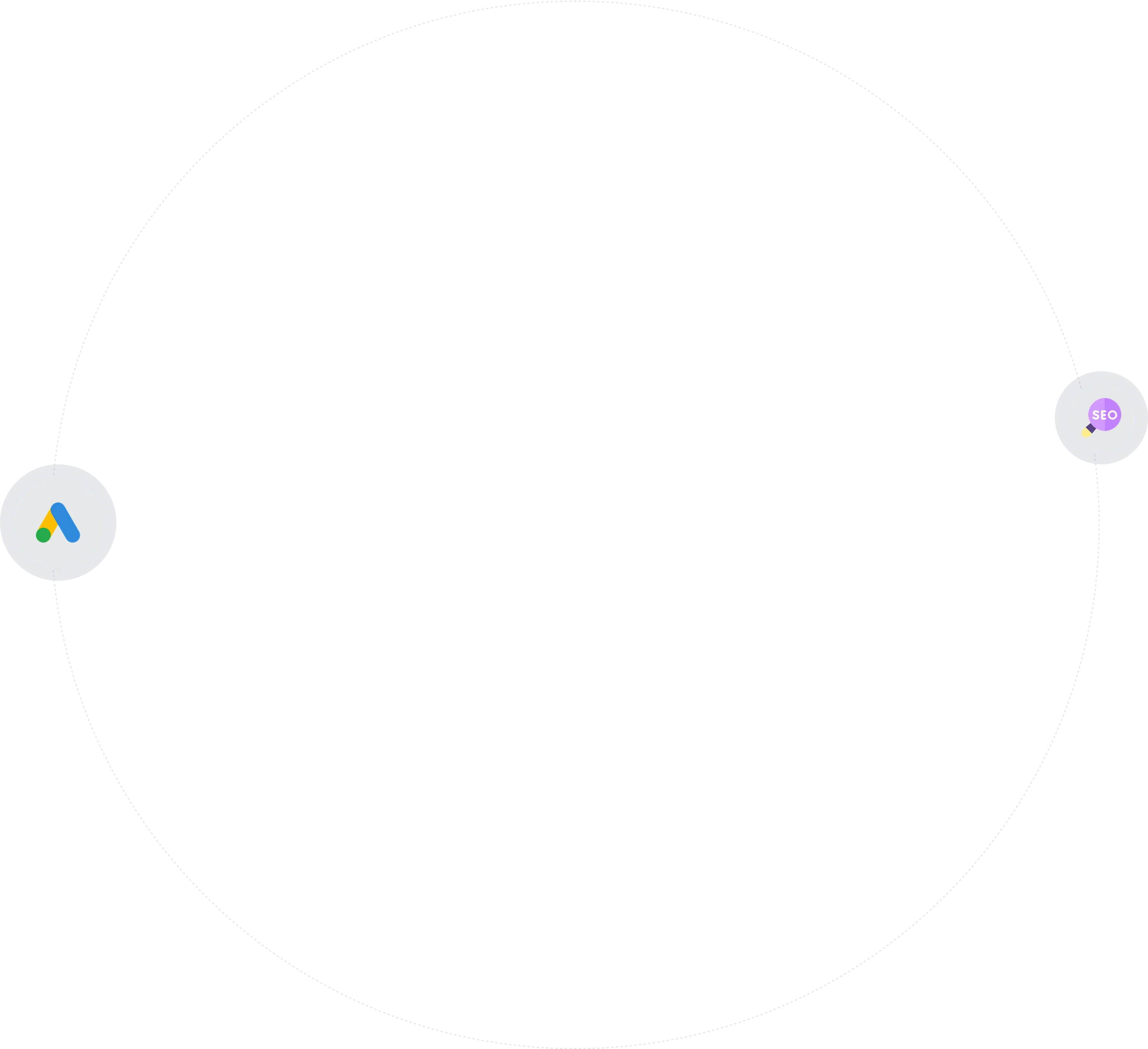
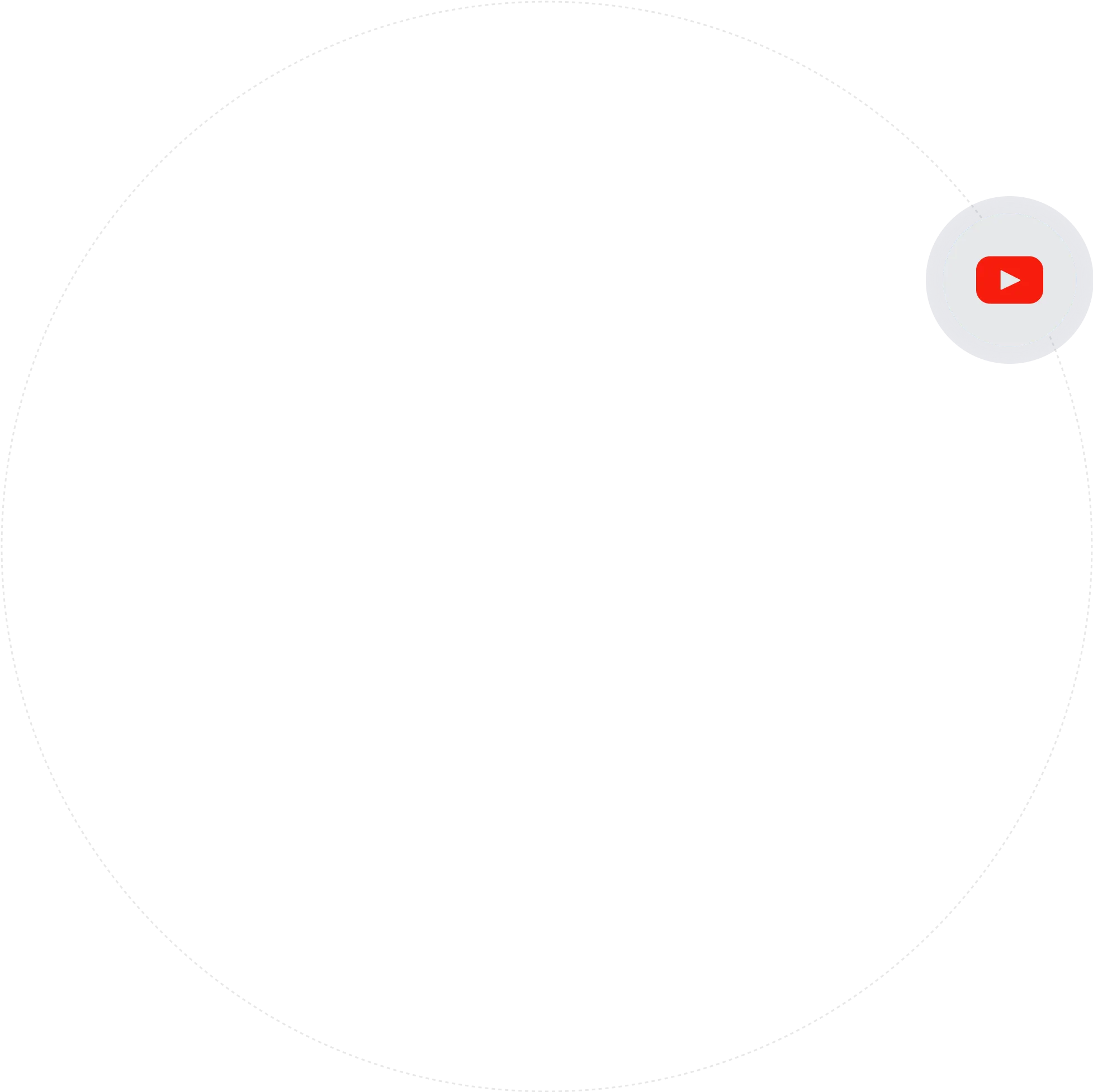
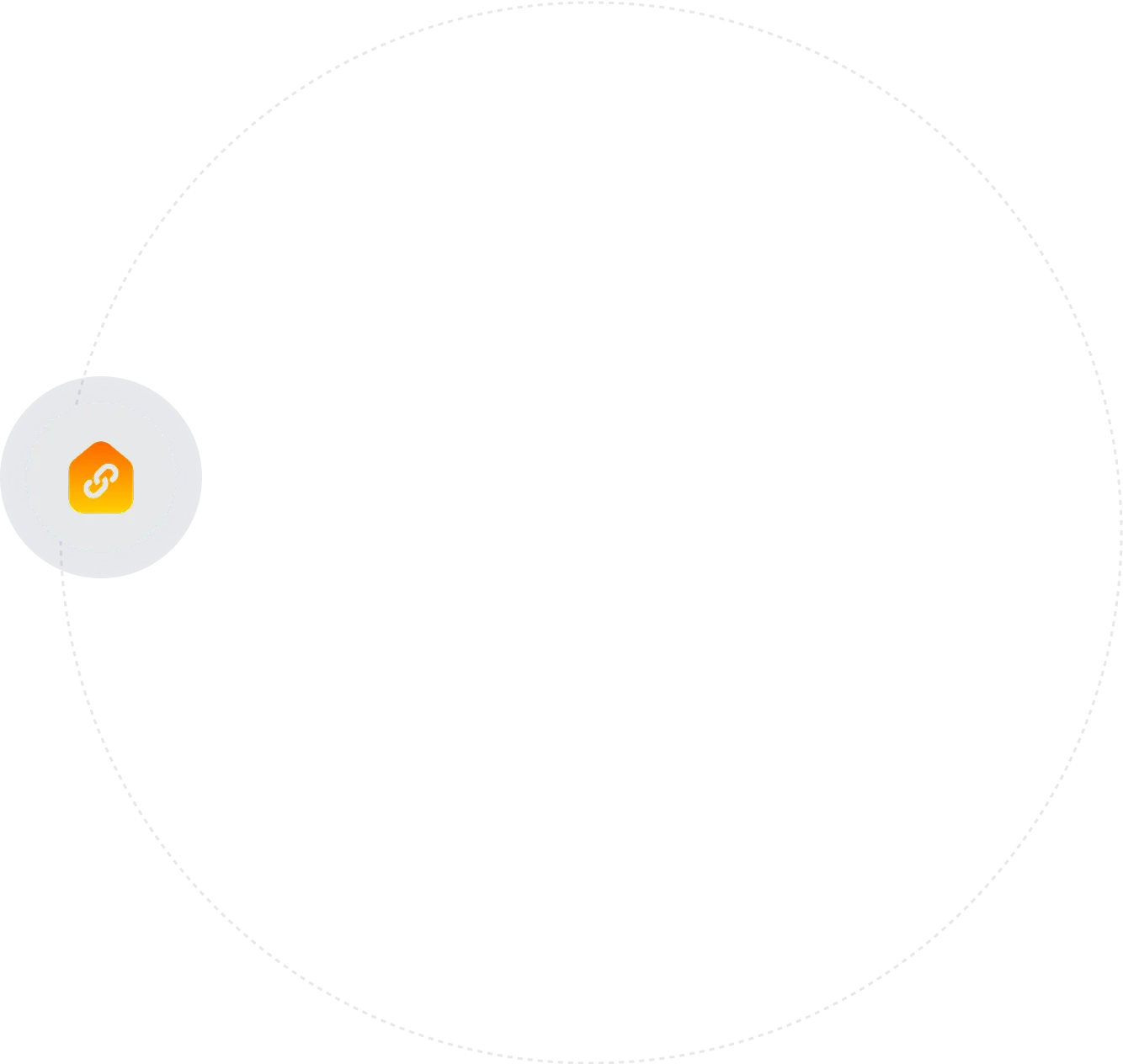
.webp)



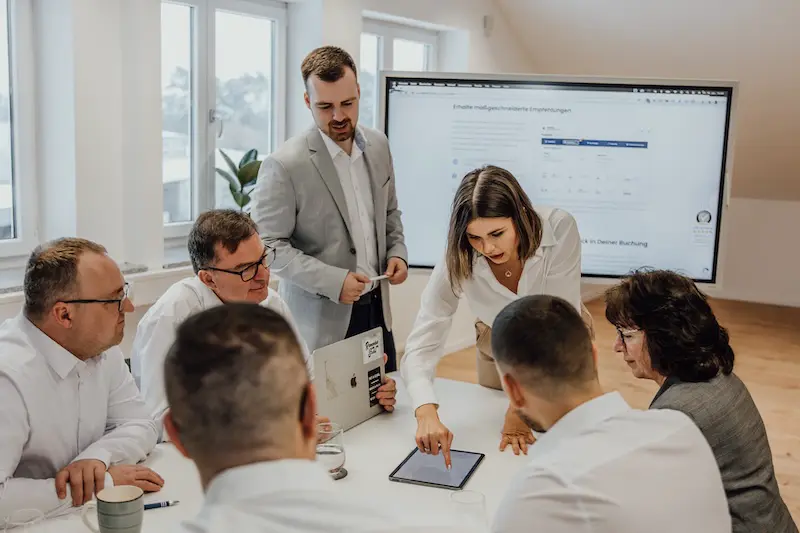

.webp)